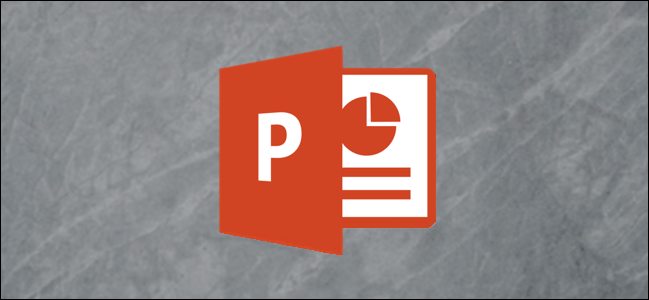Har du nogensinde brug for at optage noget på din computer nøjagtigt, som det kommer ud af dine højttalere? Aktivering af "Stereo Mix" giver dig mulighed for at gøre nøjagtigt det, og her er hvordan du gør det.
I dag har de fleste lydkort mulighed for at optage, hvad der udsendes. Den eneste sammenhæng er at få adgang til den optagelseskanal, som kan gøres temmelig let.
Aktivér stereo mix
Gå ned til lydikonet i din systembakke, højreklik på det, og gå til "Optagelsesenheder" for at åbne den rigtige indstillingsrude.

I ruden skal du højreklikke på et tomt område, og sørge for, at både "Vis deaktiverede enheder" og "Vis afbrydede enheder" er markeret. Du skal se en "Stereo Mix" -indstilling vises.

Højreklik på “Stereo Mix” og klik på “Enable” for at kunne bruge det.

Jeg kan stadig ikke se det ...
I nogle tilfælde er dine lydchipset-drivere ikke dethjælpe din sag. Mest sandsynligt skyldes det, at de er forældede. I andre tilfælde skyldes det imidlertid, at de nyeste Windows-drivere til dit chipset ikke understøtter denne funktion. Dette var tilfældet på min Asus Eee PC (en 1000HE), men jeg kom rundt om problemet ved at downloade og installere de ældre Windows XP / Vista drivere til mit lydchipsæt. Før du ændrer dine drivere, skal du som altid sørge for at oprette et systemgendannelsespunkt, hvis tingene ikke går som planlagt.
Hvordan bruger jeg dette?
Når “Stereo Mix” er aktiveret, kan du åbne dinforetrukne optagelsesprogram, og vælg det i stedet for din mikrofon, før du optager. Hvis du ikke kan se muligheden, eller dit program ikke giver dig mulighed for at ændre optageenheden, kan du deaktivere eller frakoble din mikrofon og gøre "Stereo Mix" til standardoptagelsesenheden.
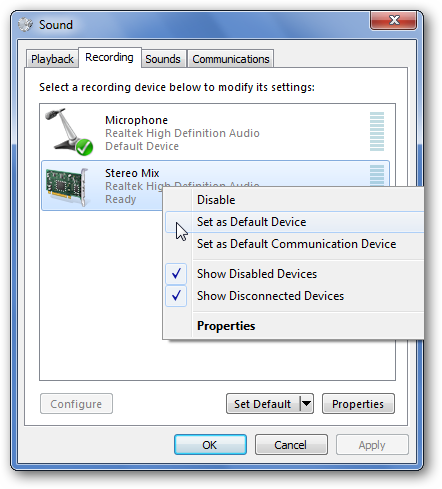
Dette fungerer godt til, når du vil fangelyd til en skærmdelingssession eller optag lyd fra streamingkilder - såsom live web-casts - som ikke nødvendigvis tillader dig at downloade indhold med det samme. For at gøre det, åbnede du den valgte lydoptagelsesapplikation (som Audacity) og finder muligheden for mikrofonindgang. Vælg Stereo Mix som dit input (hvis det ikke allerede er), skal du sørge for, at andre optageenheder er slået fra eller deaktiveret, og klik på post.
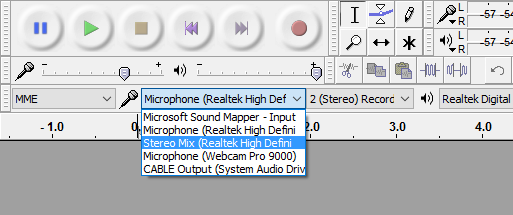
Sørg for at se vores artikel, The How-To Geek Guide til lydredigering: Grundlæggende, for at lære, hvordan du bruger Audacity.